苹果手机作为一款高端智能手机,其与电脑的连接方式也备受关注,通过USB线连接苹果手机和电脑,可以实现数据传输和网络共享的功能。在连接成功后,用户可以通过手机上网共享功能,将电脑连接到手机的热点上,实现手机网络的共享,让电脑也能轻松上网。这种连接方式不仅方便快捷,而且可以实现网络资源的共享,为用户带来更好的上网体验。
iphone usb连接电脑如何上网
具体步骤:
1.解锁iPhone手机进入系统后,从底部上滑。调出手机控制中心。
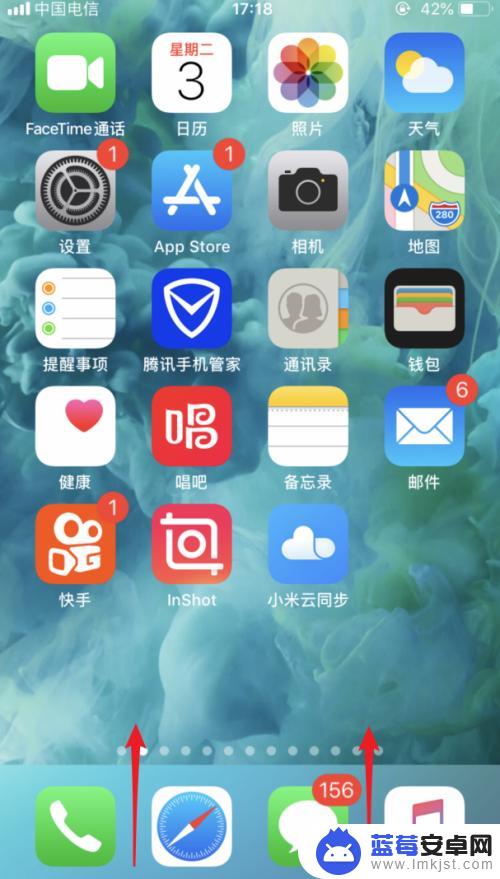
2.在控制中心内,将手机的数据流量开关打开。
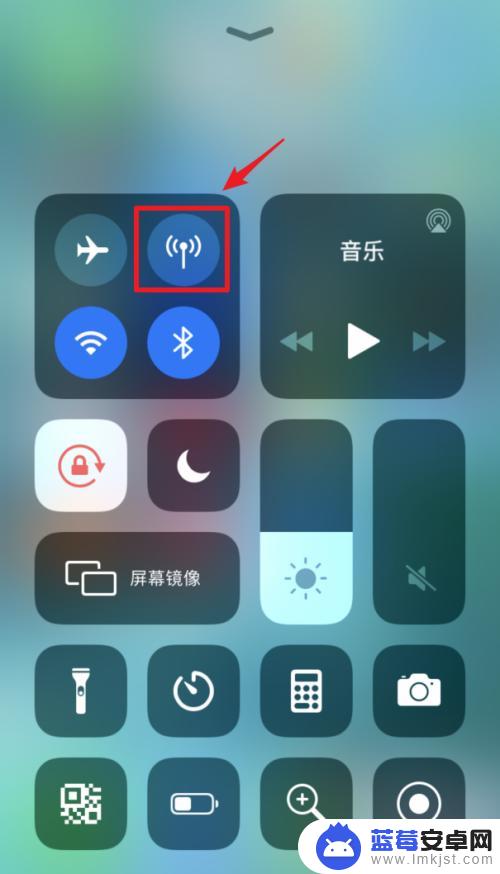
3.打开后,在手机桌面内,选择设置的图标进入。
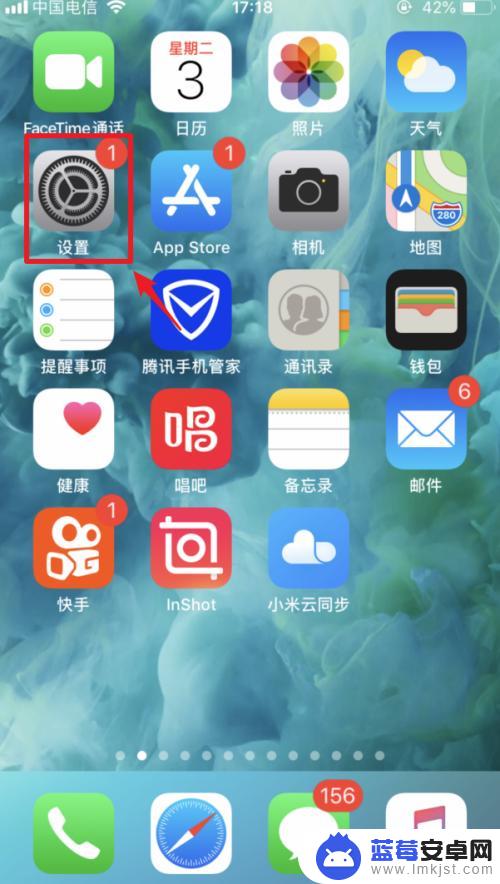
4.进入手机设置后,点击“个人热点”的选项。
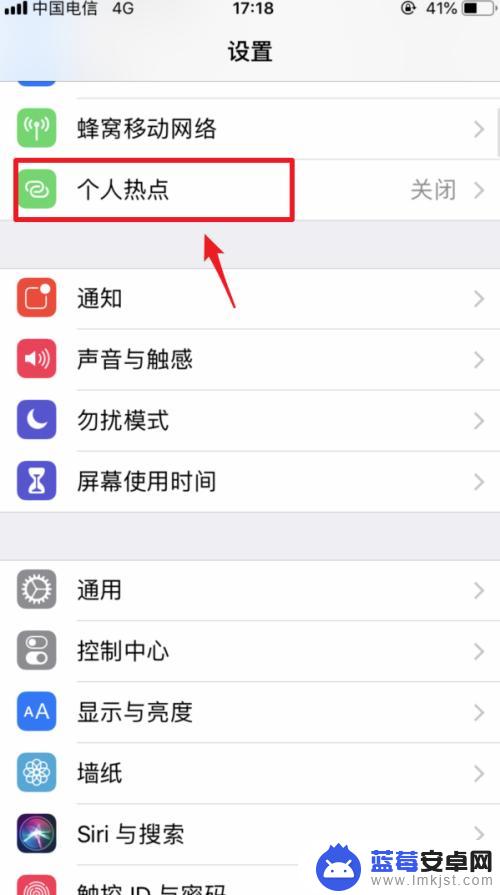
5.点击后,将个人热点后方的开关打开。然后使用USB数据线将手机与电脑连接。
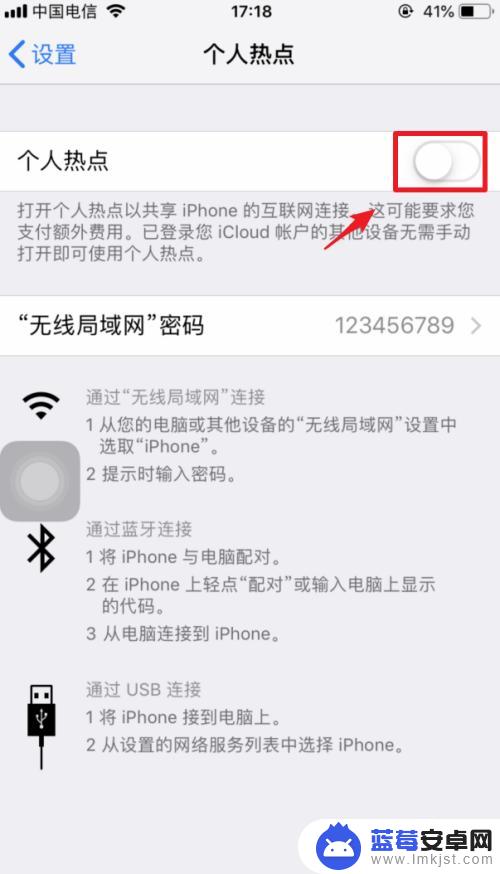
6.连接后,手机端会弹出信任电脑的窗口。点击信任的选项。
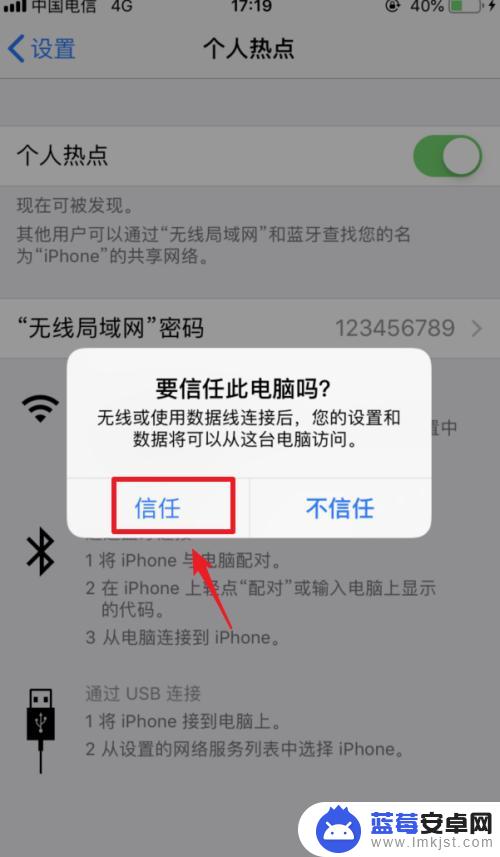
7.点击后,输入手机的解锁密码。完成电脑的信任。
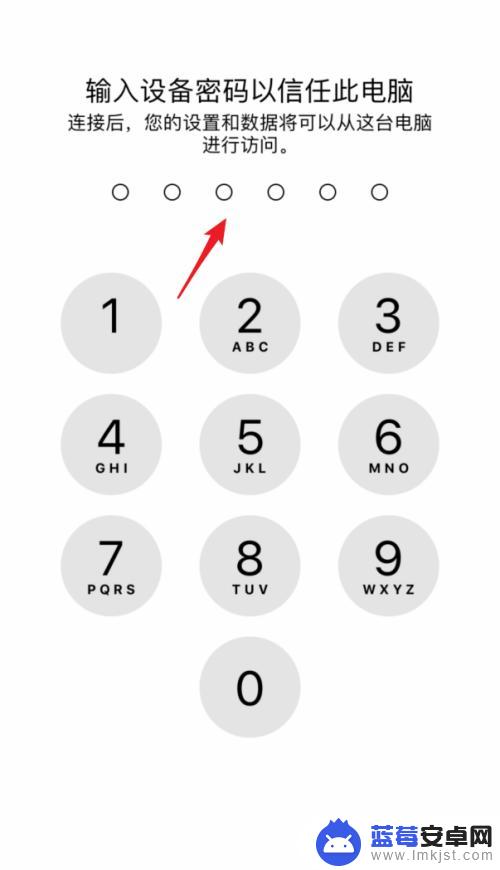
8.信任后,个人热点顶部会显示1个连接。这时,就可以用usb连接电脑上网。
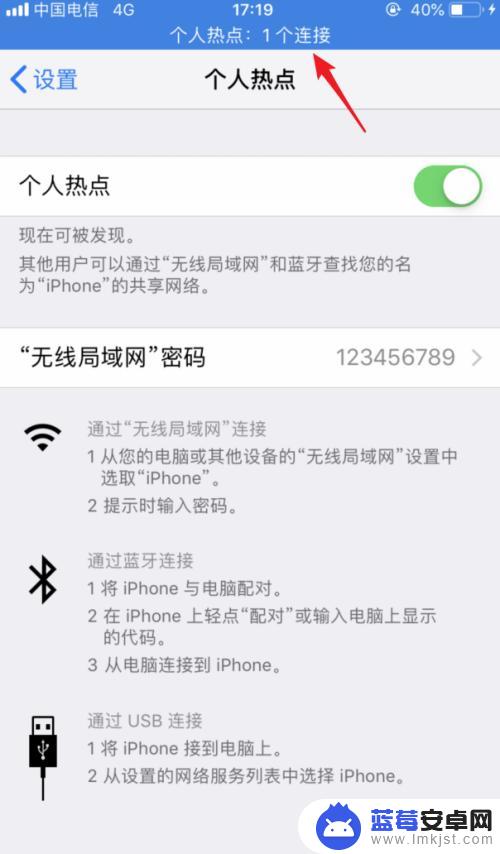
以上就是苹果手机连接电脑上网的全部内容,如果你遇到这种情况,可以尝试按照以上方法解决,希望对大家有所帮助。












